Gemini của Google đang cách mạng hóa cách chúng ta tương tác với AI, nhưng nó có thể làm được nhiều hơn thế nữa với gói đăng ký 489.000đ/tháng. Trong hướng dẫn này, Phúc Anh sẽ hướng dẫn bạn mọi thứ bạn cần biết về Gemini Advanced, từ những điểm khác biệt so với các gói đăng ký AI khác cho đến các bước đơn giản để đăng ký và bắt đầu.

Gemini Advanced là phiên bản nâng cấp, có phí của trợ lý AI Gemini của Google. Khi đăng ký với 489.000đ/tháng cho Gói Google One AI Premium, người dùng sẽ nhận được một số lợi ích bao gồm quyền truy cập vào Gemini 1.5 Pro, mô hình AI mới nhất và tuyệt vời nhất của Google.
Hơn nữa, cửa sổ ngữ cảnh (nơi người dùng nhập lời nhắc, tải lên hình ảnh và tệp để phân tích, v.v.) tăng đáng kể từ 32.000 ký tự lên bất kỳ đâu từ 128.000 đến 1 triệu ký tự. Gói Google One đó đi kèm với các lợi ích bổ sung riêng, bao gồm tăng dung lượng lưu trữ đám mây (2TB) và quyền truy cập Gemini trên bộ ứng dụng Workspace. Thật không may, không có cách nào để truy cập Gemini Advanced nếu không có đăng ký Google One.
Đăng nhập vào tài khoản Gemini miễn phí của bạn. Nhìn vào góc trên bên phải của màn hình, ngay bên trái ảnh đại diện của bạn và nhấp vào các nút radio lớn có nội dung "Thử Gemini Advanced!"
Thao tác này sẽ mở ra một tab mới trong trình duyệt của bạn. Nhấp vào Bắt đầu dùng thử ở cuối trang mới, chấp nhận cấu trúc thanh toán (và nhập thông tin tín dụng của bạn nếu cần), sau đó nhấp vào Đăng ký .
Bạn sẽ được miễn phí tháng đầu tiên, sau đó sẽ phải trả 489.000đ/tháng.
Sau khi đăng ký dịch vụ Advanced, bạn sẽ thấy một vài điểm khác biệt đáng chú ý trên màn hình chính. Đầu tiên, Google tự động bật Dark Theme cho Advanced. Nếu bạn không thích giao diện này, hãy nhấp vào biểu tượng bánh răng Cài đặt ở góc dưới bên trái và bỏ chọn Dark Theme khỏi menu.
Bạn cũng cần đọc qua cảnh báo bật lên rằng một số cuộc trò chuyện đã lưu được người kiểm duyệt xem xét. Nếu bạn phản đối việc đó xảy ra, bạn có thể làm theo các bước trong phần "Cách quản lý hoạt động Gemini Advanced" bên dưới để tắt.
Bạn cũng có thể chuyển đổi qua lại giữa Gemini và Gemini Advanced – chỉ cần nhấp vào nút tùy chọn ở đầu màn hình để chọn.
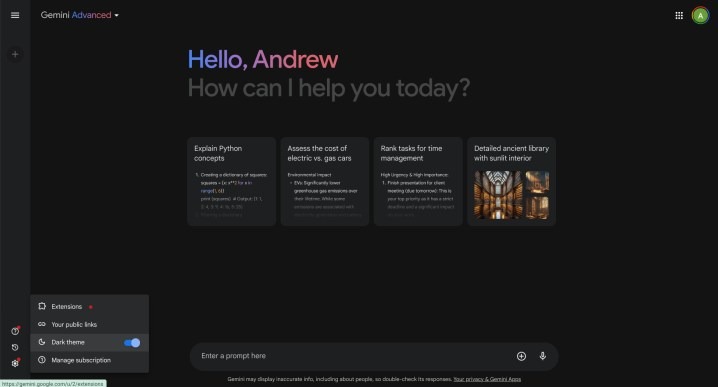
Việc Gemini Advanced xuất ra nội dung bạn muốn không khác gì so với Copilot Pro hoặc ChatGPT Plus. Bạn muốn truy vấn của mình rõ ràng và súc tích - bạn càng cụ thể thì càng tốt. Đừng chỉ hỏi, "Tạo hình ảnh một con ếch" - hãy hỏi, "tạo hình ảnh một con ếch Mỹ đang ngồi trên một lá súng trong khi xem Kermit the Frog chơi đàn banjo trên một khúc gỗ gần đó. Trời đã chạng vạng và mặt trời đang lặn sau cả hai con ếch."
Ngoài ra, cố gắng không mơ hồ hoặc sử dụng tính từ chủ quan. AI không biết thế nào là hình ảnh "đẹp" của một con ếch cũng như không biết thế nào là một bài thơ "thú vị" được viết theo phong cách của Maya Angelou. Tương tự như vậy, hãy cung cấp càng nhiều bối cảnh và thông tin có liên quan mà bạn có thể đưa vào - bao gồm độ dài, định dạng và giọng điệu - và phản hồi càng chính xác thì AI sẽ đưa ra. Ví dụ, nếu bạn muốn nó viết một câu chuyện cho bạn, hãy đưa vào bối cảnh, nhân vật hoặc cốt truyện mà bạn đang tưởng tượng.

Nếu bạn có một ý tưởng lớn mà bạn muốn Gemini Advanced tạo ra, bạn nên chia nhỏ các nhiệm vụ phức tạp như vậy thành các phần nhỏ hơn. Hãy nhớ rằng, đây là một chương trình máy tính thực hiện toán học bằng từ ngữ. Nó không thông minh độc lập, vì vậy bạn cần hướng dẫn máy thực hiện quy trình, theo phong cách Barney, để có được kết quả tốt nhất có thể.
Sử dụng cùng các kỹ thuật nhắc nhở được mô tả ở trên, chỉ cần yêu cầu Gemini Advanced tạo hình ảnh của bạn bằng cửa sổ ngữ cảnh thông thường. Đừng ngại điều chỉnh cách diễn đạt nhắc nhở của bạn. Yêu cầu hệ thống thay đổi các khía cạnh hình ảnh hoặc phong cách nghệ thuật và chạy qua nhiều lần lặp lại cho đến khi hình ảnh trên màn hình khớp với hình ảnh trong tâm trí bạn.

Quản lý hoạt động và lịch sử trò chuyện của bạn bằng Advanced không khác gì so với gói miễn phí. Để xóa từng phiên trò chuyện khỏi mục Recents của thanh Navigation ở bên trái màn hình, chỉ cần di chuột qua cuộc trò chuyện đang đề cập, nhấp vào ba dấu chấm dọc ở cạnh phải của mục nhập và chọn Delete từ cuối menu bật lên.
Bạn cũng có thể nhấp vào tùy chọn Hoạt động ở cuối thanh Điều hướng (ngay phía trên Cài đặt) để mở một tab mới để điều chỉnh hoạt động của Ứng dụng Gemini. Trên màn hình này (phía trên), bạn có thể điều chỉnh khoảng thời gian mà Google sẽ lưu các cuộc trò chuyện trên ứng dụng trước đó của bạn từ ba đến 18 tháng, cũng như tắt hoàn toàn tính năng theo dõi hoạt động.
Trên đây Phúc Anh đã giới thiệu cho bạn về Gemini Advanced là gì, liệu bạn có sẵn sàng bỏ ra 489.000đ/tháng để sử dụng tiện ích của gói Google One AI Premium?
Bài viết khác
|
Phòng bán hàng trực tuyến
Địa chỉ: Tầng 4, 89 Lê Duẩn, Hoàn Kiếm, Hà Nội. Điện thoại: 1900 2164 (ext 1) Hoặc 0974 55 88 11  Chat zalo Bàn hàng trực tuyến Chat zalo Bàn hàng trực tuyến Email: banhangonline@phucanh.com.vn [Bản đồ đường đi] |
Showroom Phúc anh 15 xã đàn
Địa chỉ: 15 Xã Đàn, Đống Đa, Hà Nội. Điện thoại: (024) 3968 9966 (ext 1)  Chat zalo Phúc Anh 15 Xã Đàn Chat zalo Phúc Anh 15 Xã Đàn
Email: phucanh.xadan@phucanh.com.vn Giờ mở cửa từ 08h00 đến 21h00 [Bản đồ đường đi] |
Trụ sở chính/ Showroom PHÚC ANH 152 TRẦN DUY HƯNG
Địa chỉ: 152-154 Trần Duy Hưng, Cầu Giấy, Hà Nội. Điện thoại: (024) 3968 9966 (ext 2)  Chat zalo Phúc Anh 152 Trần Duy Hưng Chat zalo Phúc Anh 152 Trần Duy Hưng
Email: phucanh.tranduyhung@phucanh.com.vn Giờ mở cửa từ 08h00 đến 21h00 [Bản đồ đường đi] |
PHÒNG KINH DOANH PHÂN PHỐI
Địa chỉ: Tầng 5, 134 Thái Hà, Đống Đa, Hà Nội. Điện thoại: 097 322 7711 Email: kdpp@phucanh.com.vn [Bản đồ đường đi] |
|
PHÒNG DỰ ÁN VÀ KHÁCH HÀNG DOANH NGHIỆP
Địa chỉ: Tầng 5,134 Thái Hà, Đống Đa, Hà Nội. Điện thoại: 1900 2164 (ext 2)  Chat zalo Bàn hàng trực tuyến Chat zalo Bàn hàng trực tuyến Hoặc 038 658 6699 Email: kdda@phucanh.com.vn [Bản đồ đường đi] |
SHOWROOM Phúc Anh 89 Lê Duẩn
Địa chỉ: 89 Lê Duẩn, Cửa Nam, Hoàn Kiếm, Hà Nội. Điện thoại: (024) 3968 9966 (ext 6)  Chat zalo với Phúc Anh 89 Lê Duẩn Chat zalo với Phúc Anh 89 Lê Duẩn Email: phucanh.leduan@phucanh.com.vn Giờ mở cửa từ 08h00 đến 21h00 [Bản đồ đường đi] |
showroom PHÚC ANH 134 THÁI HÀ
Địa chỉ: 134 Thái Hà, Đống Đa, Hà Nội. Điện thoại: (024) 3968 9966 (ext 3)  Chat zalo với Phúc Anh 134 Thái Hà Chat zalo với Phúc Anh 134 Thái Hà Email: phucanh.thaiha@phucanh.com.vn Giờ mở cửa từ 08h đến 21h00 [Bản đồ đường đi] |
Showroom Phúc anh 141 phạm văn đồng
Địa chỉ: 141-143 Phạm Văn Đồng, Cầu Giấy, Hà Nội. Điện thoại: (024) 3968 9966 (ext 5)  Chat zalo Phúc Anh 141 Phạm Văn Đồng Chat zalo Phúc Anh 141 Phạm Văn Đồng
Email: phucanh.phamvandong@phucanh.com.vn Giờ mở cửa từ 08h00 đến 21h00 [Bản đồ đường đi] |
Hãy Like fanpage Phúc Anh để trở thành Fan của Phúc Anh ngay trong hôm nay!
Phúc Anh 15 Xã Đàn, Đống Đa, Hà Nội
Điện thoại: (024) 35737383
Phúc Anh 152 - 154 Trần Duy Hưng, Cầu Giấy, Hà Nội
Điện thoại: (024) 37545599
Phúc Anh 169 Thái Hà, Đống Đa, Hà Nội
Điện thoại: (024) 38571919
Phúc Anh 150 Nguyễn Văn Cừ, Long Biên, Hà Nội
Điện thoại: (024) 39689966
Phúc Anh 141 - 143 Phạm Văn Đồng, Cầu Giấy, Hà Nội
Sản phẩm Gaming: (Nhánh 1)
PC Gaming (Nhánh phụ 1)
Laptop Gaming, Màn hình Gaming (Nhánh phụ 2)
Bàn phím, Chuột, Gear (Nhánh phụ 3)
Sản phẩm, giải pháp cho doanh nghiệp: (Nhánh 2)
Máy chủ, Máy Workstation lắp ráp, Thiết bị mạng, Hệ thống lưu trữ (Nhánh phụ 1)
Laptop cao cấp, Máy Workstation đồng bộ (Nhánh phụ 2)
Máy tính cho doanh nghiệp, Phần mềm bản quyền (Nhánh phụ 3)
Máy in, máy chiếu, máy văn phòng cho doanh nghiệp (Nhánh phụ 4)
Thiết bị bán hàng siêu thị (Nhánh phụ 5)
Sản phẩm, Giải pháp camera an ninh, nhà thông minh: (Nhánh 3)
Camera, máy chấm công, chuông cửa có hình, khóa thông minh, thiết bị nhà thông minh

